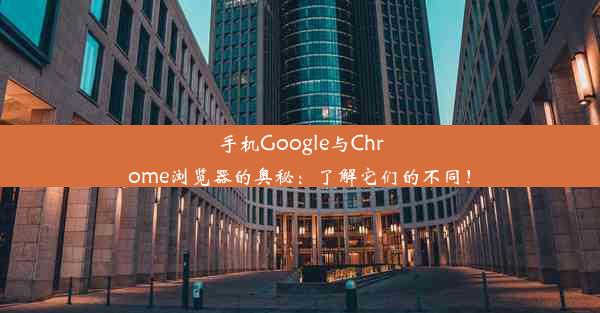轻松掌握!如何导出Google书签备份教程
 谷歌浏览器电脑版
谷歌浏览器电脑版
硬件:Windows系统 版本:11.1.1.22 大小:9.75MB 语言:简体中文 评分: 发布:2020-02-05 更新:2024-11-08 厂商:谷歌信息技术(中国)有限公司
 谷歌浏览器安卓版
谷歌浏览器安卓版
硬件:安卓系统 版本:122.0.3.464 大小:187.94MB 厂商:Google Inc. 发布:2022-03-29 更新:2024-10-30
 谷歌浏览器苹果版
谷歌浏览器苹果版
硬件:苹果系统 版本:130.0.6723.37 大小:207.1 MB 厂商:Google LLC 发布:2020-04-03 更新:2024-06-12
跳转至官网

轻松掌握!Google书签备份导出教程详解
一、背景介绍与读者引导
随着互联网的发展,网络书签变得越来越重要。Google书签作为众多用户的首选,如何安全备份和导出成为许多人的关注点。本文将教你轻松掌握导出Google书签备份的方法,让你在更换浏览器或清理电脑时,不再担心书签丢失。掌握此技能,不仅为你的网络生活带来便利,更能保障你的数据安全。那么,跟随本文,我们一起来学习如何轻松导出Google书签备份吧!
二、登录Google账户
,打开Google浏览器,登录你的Google账户。在浏览器右上角点击三个竖着的点,进入“书签”选项,选择“书签管理器”。确保你处于登录状态,这样才能导出书签。
三、导出书签为HTML格式
在书签管理器页面,你可以看到左侧的书签目录结构。选择你想要导出的书签文件夹或全部书签,然后点击右上角的三个点,在下拉菜单中选择“导出书签”。选择HTML格式作为导出格式,并选择一个合适的保存位置。点击保存后,你的Google书签就被成功导出为HTML文件了。
四、使用第三方工具导出书签
除了使用Google自带的功能外,你还可以利用第三方工具来导出书签。如使用Chrome扩展程序“书签备份与管理”,可以一键导出并备份所有书签。这些工具不仅简单易用,而且功能丰富,能为你带来更好的体验。
五、导出后的管理与保存
导出的书签文件需要妥善管理。你可以将HTML文件保存在网盘或云端硬盘上,以防丢失。另外,为了安全起见,你可以将文件设置为多个副本并存放在不同位置。定期检查和更新书签文件,确保数据安全。此外,与他人共享书签也是一种有效管理的方法。
六、注意事项与常见问题解答
在导出Google书签时,需要注意以下几点:,确保网络连接稳定;,避免在导出过程中进行其他操作,以免影响导出过程;最后,定期检查书签备份文件是否完整无误。如果遇到问题,可以尝试重新登录账户或联系客服寻求帮助。此外,不同版本的浏览器可能存在操作差异,请根据你所使用的浏览器版本进行操作。总之,遵循本文的步骤和注意事项,你就能轻松导出Google书签备份了。在未来的网络生活中,这将为你带来极大的便利和保障。七、与展望通过本文的学习与实践相信读者已经掌握了如何轻松导出Google书签备份的方法随着科技的不断发展网络书签将会变得越来越重要在未来网络安全方面扮演着越来越重要的角色而掌握这些基本技巧不仅能提升个人工作效率也能提高网络安全意识期待每位读者能够在日常网络生活中更加熟练地运用这些知识为自己的网络生活带来更多便利与安全同时也希望未来能有更多的技术创新提供更强大的工具和方法来保障数据安全提升用户体验八、参考文献本文撰写过程中参考了相关网络教程和技术文档同时结合实际操作经验撰写而成如果您想深入了解相关内容可以通过以下渠道获取更多信息官方网站网络教程技术文档相关论坛等再次感谢您的阅读如果您有任何疑问或建议请随时与我们联系我们将竭诚为您服务祝您生活愉快!轻松掌握Google书签备份技能让生活更加便捷!